今回は出前館配達ドライバーアプリのパスワードポリシー変更の件について解説していきます。
新たなパスワードポリシーの説明からパスワード変更方法及びパスワードトラブルに遭遇した場合の対処法など役立つ情報をお届けします。

パスワードポリシー変更について
ここでは、今回出前館から発表された配達用ドライバーアプリのパスワードポリシーに関する情報を紹介していきます。
ポリシー変更の概要
出前館は2024年3月7日にシステム刷新の実施に伴い、ドライバーアプリのパスワードポリシーを変更することを発表しました。
そして、新しいパスワードポリシーの適用はシステム刷新と同日の2024年3月7日午前8時頃を予定しています。
日付については3月7日なのはほぼ確定かと思われますが、時間帯についてはあくまで予定ということなので当日の午前8時を前後する可能性があります。
尚、パスワード設定変更期限には少々注意が必要で 詳細については後述する『パスワード変更の注意点』で解説します。
変更前と変更後の比較
ここではパスワードポリシーがどのように変わるのかを変更前・変更後の双方を比較しながら説明していきます。
具体的に変わった部分に色(緑・青)を付け、変更前・変更後の比較をしていきます。
| 変更前 | 変更後 |
| ① [英大文字][英小文字][数字][記号]すべてを含み 8文字以上32文字以内である | ① [英字][数字][記号]すべてを含み 8文字以上32文字以下である |
| ② 同じ文字が3文字以上連続しない | ② 同じ文字が3文字以上連続しない |
| ③ 現在と同一のパスワードを使用しない | ③ 現在と同一のパスワードを使用しない |
| ④ ログインIDと同じ文字列は使用しない | ④ ログインID・メールアドレス・電話番号と 同じ文字列は使用しない |
次から上記変更内容の詳細を解説していきます。
①の変更点については、変更前は「英大文字」「英小文字」の両方を含める必要がありましたが、変更後は大文字・小文字どちらかの英字が含まれていればOKとなり、変更前よりも緩和されるようになりました。
これは意外で新パスワードポリシーの方がセキュリティ強度が緩くなります。
②と③については変更前後で違いはないので説明は省略します。
④については、メールアドレスと電話番号の同じ文字列もパスワードに使用できなくなります。
これらは文字列の一部としても使用するのがNGであり、仮に電話番号が090△△△△□□□□であった場合、パスワードをAB!090△△△△□□□□@CD もポリシー違反となります。
尚、ここで示すメールアドレス・電話番号とはマイ登録情報にて登録(出前館に申請)しているもののみが対象となっているので、それ以外のメールアドレス・電話番号であれば使用しても問題ありません。
上記比較表を見てお分かりの通り、基本的に使用する文字列の条件が以前よりも緩和されています。
唯一 規制されるのはメールアドレス・電話番号を文字列に使用している場合であり、パスワードポリシー違反に該当する人は極少数なのかと。
要するに、過去にパスワード変更を実施した人でパスワードの文字列の中に登録しているメールアドレス・電話番号 情報を使っている場合のみ変更が必要で、それ以外の場合はパスワードを変更する必要はありません。
パスワード変更方法
ここでは、パスワードを変更したい人向けに、出前館ドライバーアプリのログインパスワードの変更方法を解説していきます。
ドライバーアプリのログインパスワードの変更手順は以下となります。
ドライバーアプリ用のID・パスワードを入力して「ログイン」をタップします。
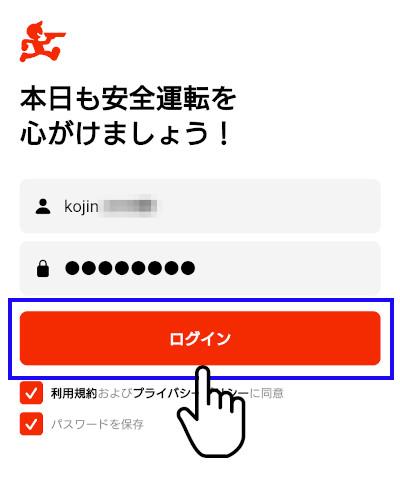
ここでは現在利用中のパスワードを入力していきます。
※既存のID・パスワードを忘れた場合は「ID確認/パスワード初期化」が必要となり、その手順については以下の記事にて解説しているので、こちらをご参照ください。
アプリにログインすると地図が表示されたトップ画面が表示されるので、画面上部のプロフィールアイコンをタップします。
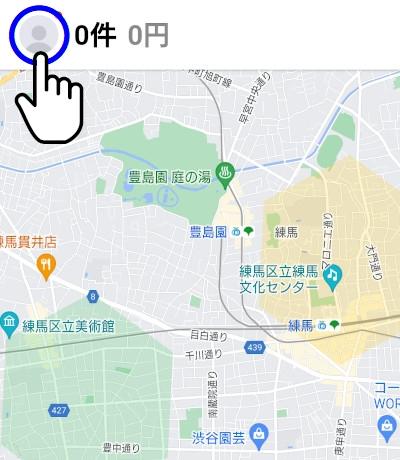
プロフィール画面の「各種設定」をタップします。
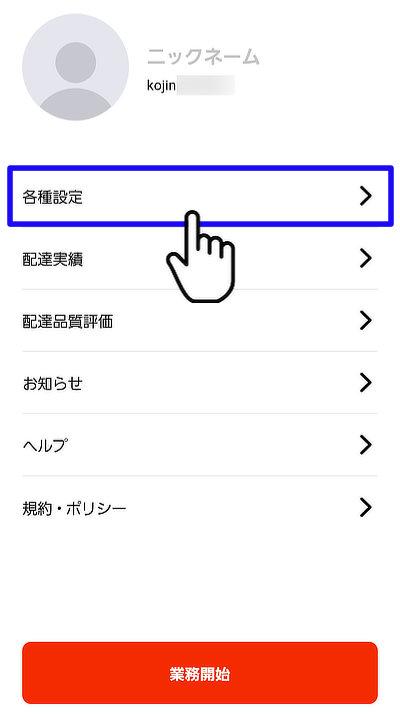
各種設定画面で「パスワード設定」をタップします。
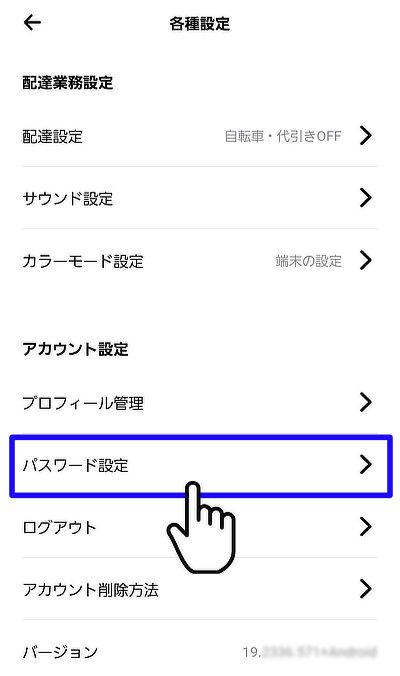
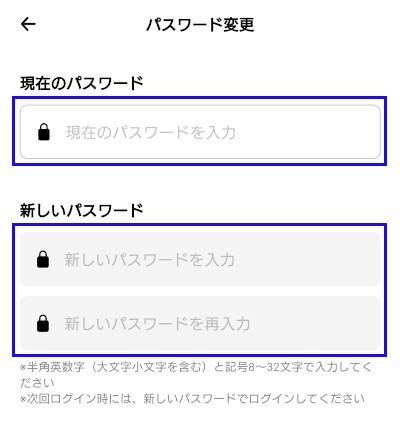
現在のアプリログインパスワードと新たに設定したいアプリログインパスワードを2回入力します。
※パスワードの設定条件は以下となります。
- 文字数は8~32文字
- 「英文字」「数字」「記号」のすべてを使用
- 同じ文字が3文字連続で並ぶのはNG
- ログインID・メールアドレス・電話番号と同じ文字列の使用はNG
パスワード入力が完了したら「変更」をタップします。
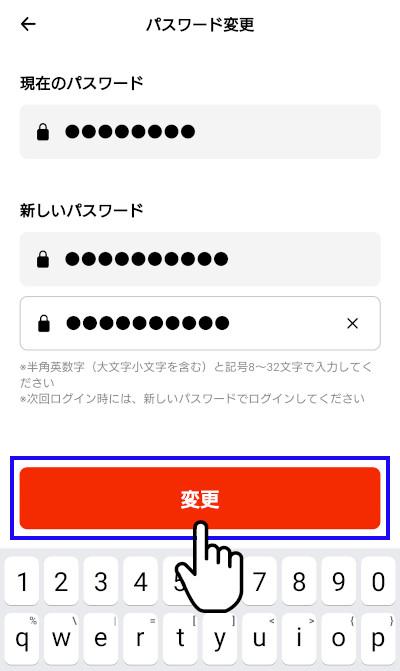
無事設定が完了すれば以下の画像のように画面上部に「パスワードを変更しました」と表示されます。
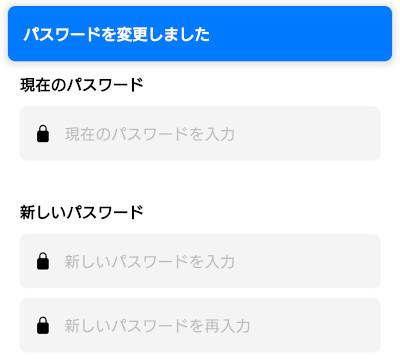
これでパスワード変更は完了となります。
「変更」をタップした際に新しく入力したパスワードが設定条件を満たしていない場合、下記のように表示されます。
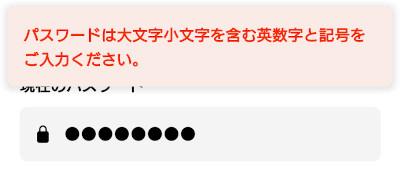
上記のエラー表示は「英文字・数字・記号」すべてが文字列に含まれていなかったケースとなりますが、「記号」の入力を忘れがちになる方も多いかと思います。
「@」も記号として認識されているので、パスワードに記号を使用することに慣れていない方は@あたりを使用するのがいいかもしれません。
パスワード変更の注意点
パスワード変更をする場合は2024年3月5日までに実施しておくことをおすすめします。
3月5日までに実施することをおすすめする理由は、出前館公式の[詳細資料]と[メール本文]で表記されている時間が異なるからです。
詳細資料では「2024年3月6日22時から3月7日8時頃(予定)までは設定内容が保存できません」とあるのに対して、メール本文では「2024年3月6日21時から3月7日8時頃(予定)まで」とあります。
(こうした いい加減なところが出前館らしいとも言えますが…)
無難に早い方の3月6日21時までに設定変更しておけば大丈夫そうではありますが、仮パスワード再発行の受付期限が3月6日午前10時とあり、この時間の誤差が何かしらシステムエラーを起こしかねないのではないかと…
(あくまで個人的予想ですが…)
これらのことから、遅くても3月5日中にパスワード変更作業をしておくことをおすすめします。
もし、パスワード設定変更しないままで 2024年3月6日を迎えてしまった場合は、パスワード変更はせずに3月7日の午前8時過ぎに再びドライバーアプリを起動させた方が無難かと。
パスワードトラブルの対応方法
ここでは、今回のパスワードポリシー変更にあたって起こりうるトラブル及び そのトラブルの対処方法を紹介していきます。
まず、起こりうるパスワードトラブル事例は以下となります。
次から上記の各トラブル事例について詳しく解説していきます。
現行パスワードを変更しないままでいた
このパスワードトラブル事例は、現行パスワードが新パスワードポリシーに違反したままの状態で、2024年3月7日までに変更しなかった・できなかったケースとなります。
このケースに該当した場合は、ドライバーアプリ起動時に以下のような画面が表示されます。
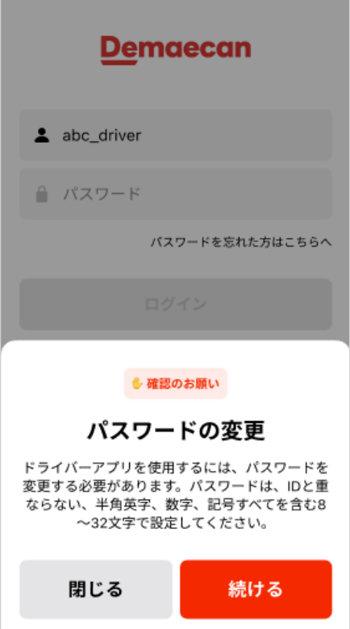
対処方法としては、上記画面の「続ける」をタップして、パスワードポリシーに則したパスワードを新たに設定すればログインができるようになります。
それと、パスワード変更する際は旧パスワードの入力も必要となってくるので、家から出ていざログインしようとしたら旧パスワードが分からなくてログインできない…ということにならないよう注意してください。
あくまで3月7日以降も新パスワードポリシー違反していた時のみ こうした事象になるわけで、事前に新パスワードポリシーに則したパスワードに設定していれば避けられるトラブルとなります。
パスワードの期限切れ
このパスワードトラブル事例は、最終ログインから90日以上経過した状態でアプリを起動したケースとなります。
このケースは長期間 出前館配達をしていない人が該当するもので、久しぶりに出前館で配達しようとした場合に遭遇します。
もし、このケースに該当した場合は、ドライバーアプリ起動時に以下のような画面が表示されます。
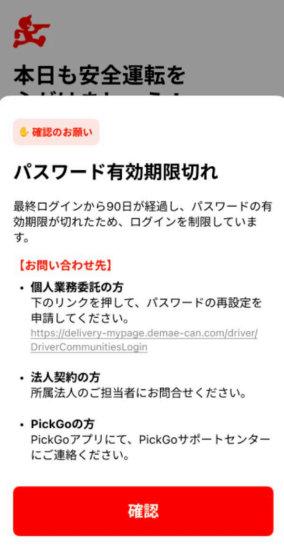
対処方法としては、上記画面内に表示されているURLをタップして、マイ登録情報へログインし「ID確認/パスワード初期化」を実施する必要があります。
マイ登録情報経由の設定については手順が少し複雑になり、詳細方法は以下の記事にて解説しているので こちらをご参照ください。
このトラブルケースに遭遇した場合の対処には少々手間がかかってしまうので、普段から定期的にドライバーアプリを起動しログインだけしておくことをおすすめします。
尚、ポリシー変更前に「ID確認/パスワード初期化」を実施する場合は3月6日午前10時までにおこなう必要があり、その日時を過ぎてしまった場合は、3月7日の午前8時過ぎに実施するようにしてください。
仮パスワードのまま一度も変更していない
このパスワードトラブル事例は、出前館登録時に発行された仮パスワードを一度も変更しない状態で2024年3月7日以降にアプリを起動したケースとなります。
このケースに該当した場合は、ドライバーアプリ起動時に以下のような画面が表示されます。
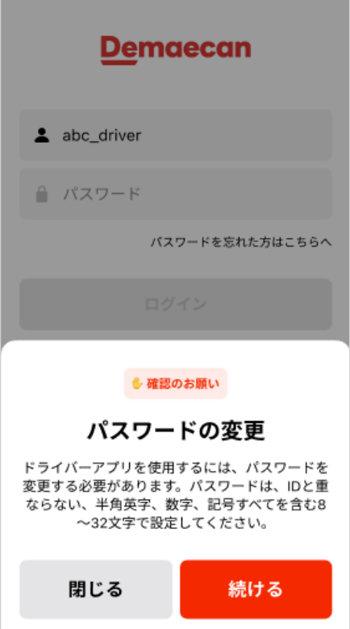
対処方法としては、上記画面の「続ける」をタップして、パスワードポリシーに則したパスワードを新たに設定すればログインができるようになります。
それと、パスワード変更する際は旧パスワードの入力も必要となってくるので、家から出ていざログインしようとしたら旧パスワードが分からなくてログインできない…ということにならないよう注意してください。
事前に仮パスワードから新ポリシーにそった新しいパスワードを設定していれば防げる事象でもあるので、仮パスワードのままの方は 事前に『パスワード変更設定』を実施することをおすすめします。
アプリの再インストール
このパスワードトラブル事例は、出前館ドライバーアプリを一旦アンインストールした後に 再度インストールしたケースとなります。
厳密にはこれはトラブルではなく、スマホの機種変更や故障などでスマホ本体を変えた場合に発生する事象であり、長期間 出前館で配達している人なら誰でも起こりうるケースとなります。
ドライバーアプリの再インストールもしくは新機種でドライバーアプリをインストールしたての場合は 起動時にログインID・パスワードの入力が求められます。
2024年3月7日以前の段階で新パスワードポリシーに則したパスワード設定をしていれば、既存のID・パスワードを入力すればログインできます。
しかし、アプリを再インストールしたタイミングで「ポリシー違反のパスワードままだった」「仮パスワードのままだった」「パスワード期限切れ」となると別途対応が必要となります。
具体的な対応方法については、自分がどの状態かで変わってくるので前述した以下のトラブルに該当する対処法にそってご対応お願いします。
最後に
今回は出前館配達ドライバーアプリのパスワードポリシー変更の件について解説してきました。
パスワードポリシー変更の影響を受ける方は極一部になるかと思われますが、地味に重要なことでもあるので 現在のパスワードを今一度見直して頂ければと思います。
尚、今回紹介したパスワード設定変更以外のドライバーアプリ各種設定方法については以下の記事で詳しく解説しているので、出前館で配達する人は一度は目を通して頂ければと思います。









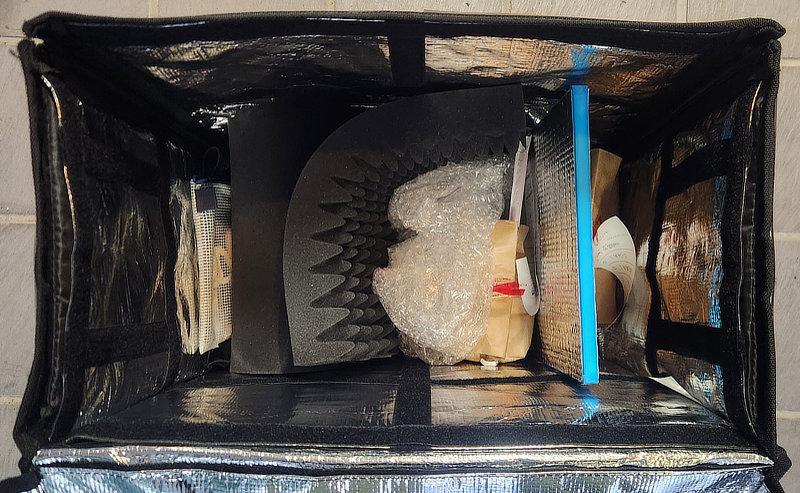

コメント